pdf文件合并教程

pdf怎么合并?万兴PDF编辑器中就有pdf文件合并的功能,大家可以选择使用万兴PDF编辑器的客户端,或者使用在线万兴PDF编辑工具,按照自己的需求,将多个pdf文件做合并的操作。做pdf文件的合并操作本身并不复杂,重要的是要保证合并之后的pdf文件内容准确,可以让我们继续查看pdf文件中的内容,所以选择一款专业的pdf编辑工具,才能够满足大家的pdf文件的编辑需求。
推荐使用万兴PDF编辑器,是因为这款软件的操作步骤比较简单,可以让我们用来做pdf文件的多种编辑工作,让编辑pdf文件像编辑word一样的简单,新手也可以使用这款软件,快速的做好pdf文件的编辑工作。除了合并pdf文件之外,也可以使用这款软件编辑pdf文件中的文字,图像和表格等内容。介绍使用万兴PDF来合并pdf文件的具体操作方法。
使用万兴PDF客户端合并pdf文件
步骤一 进入到万兴PDF的官网,先在这里下载好万兴PDF编辑器的客户端,将它安装到电脑之后,双击图标进入到软件中,在首页直接找到合并PDF的编辑按钮,点击进入到下一个编辑页面。
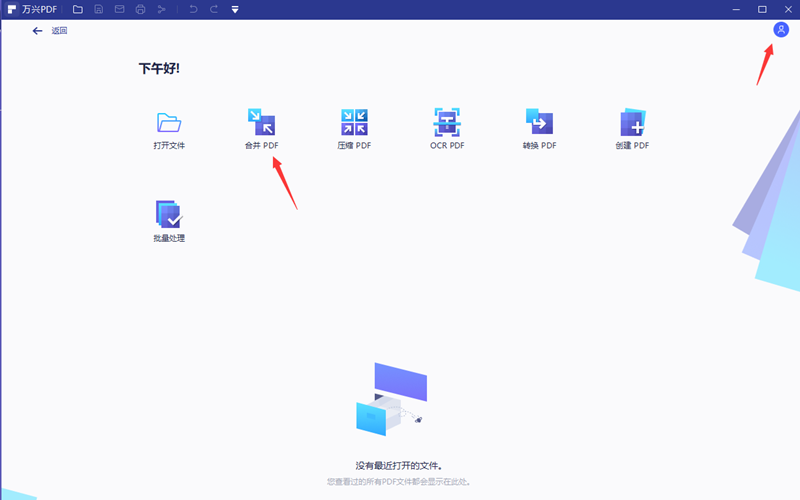
步骤二 在合并pdf文件的编辑页面中,可以先将需要做合并操作的pdf文件全部上传到软件中,按照自己的需求在电脑中选择好文件即可。
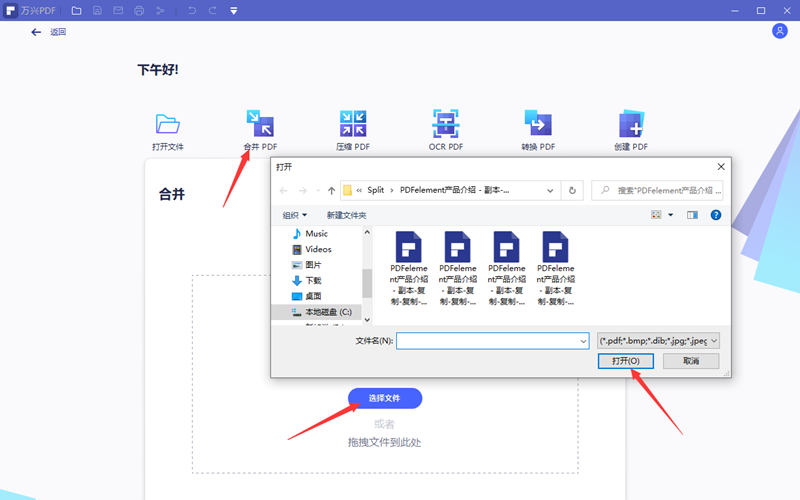
步骤三 检查好所有需要合并的pdf文件全部在软件的列表中,说明我们需要合并的pdf文件全部成功上传了,之后选择好合并之后的pdf文件的存储路径,软件就会自动的进行pdf文件的合并操作了,大家需要耐心的等待合并完成,之后系统会自动打开合并好的pdf文件,可以选择继续编辑或者直接存储。
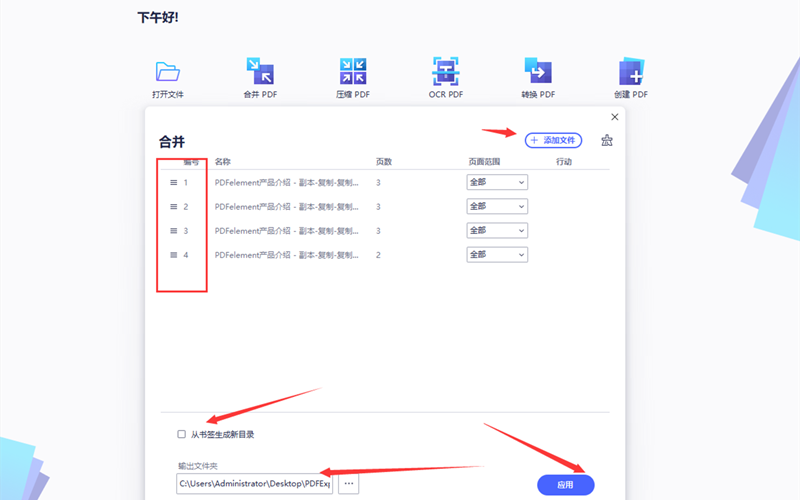
使用在线版万兴PDF合并pdf文件
除了使用万兴PDF的客户端做pdf文件的编辑操作之外,也可以选择进入到在线版万兴PDF来合并pdf文件,不需要在电脑下载任何软件,随时进入到网站就可以进行pdf文件的编辑操作。
步骤一 在浏览器输入https://www.hipdf.cn/,进入到网站之后,在页面上找到合并PDF的选项,点击进入到下一个页面。
步骤二 在网站上传需要合并的pdf文件,或者直接在电脑中选择好pdf文件,将它们拖拽到这里进行上传的操作,等到pdf文件全部上传成功之后,点击页面的合并按钮,等到pdf文件进行合并处理。
步骤三 完成了pdf文件的合并操作之后,按照页面的提示,将合并好的pdf文件直接下载到电脑中。大家也可以继续在网站上对合并之后的pdf文件做其它的编辑处理。
以上分享的是关于pdf文件的合并教程,大家直接使用万兴PDF就可以轻松的解决pdf文件的合并操作,这款软件还可以对pdf文件做其它的编辑处理,用户可以按照自己的需求,选择不同的编辑模式,更简单轻松的做好pdf文件的编辑处理。在合并pdf文件的时候,一定要保证操作准确,这样才不会影响合并之后的pdf文件内容的准确性。

